Maison >Problème commun >Moyens efficaces pour nettoyer l'historique de navigation et le cache de Safari
Moyens efficaces pour nettoyer l'historique de navigation et le cache de Safari
- WBOYWBOYWBOYWBOYWBOYWBOYWBOYWBOYWBOYWBOYWBOYWBOYWBavant
- 2023-11-29 23:33:012048parcourir
Chaque fois que vous parcourez une page Web dans Safari, le navigateur stocke les données du site Web afin que vous n'ayez pas à télécharger à nouveau les données à chaque fois que vous revisitez le site Web. En théorie, cela devrait accélérer votre expérience de navigation, mais dans certains cas, vous devrez peut-être vider votre cache et recommencer. Lisez la suite pour savoir comment procéder sur Mac, iPhone et iPad.
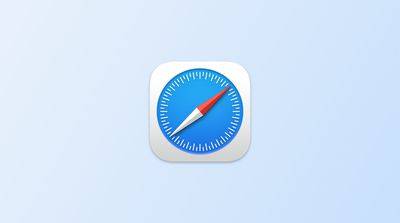
Il existe quelques situations dans lesquelles vous pourriez bénéficier de la suppression du cache de Safari.
Si un site que vous fréquentez contient des éléments qui ont cessé de fonctionner ou si le site a complètement cessé de se charger, il peut y avoir un conflit entre une ancienne version mise en cache par Safari et une version plus récente.
Ou peut-être souhaitez-vous simplement protéger votre vie privée en effaçant l'ardoise et en supprimant toutes les données liées aux sites Web que vous visitez. Quoi qu’il en soit, voici comment procéder sur macOS et iOS.
Comment vider le cache de Safari sur Mac
Il existe deux façons de vider le cache de Safari sur Mac. La première méthode décrite ci-dessous supprimera tout ce qui concerne le site Web que vous avez visité, y compris non seulement les versions mises en cache du site Web, mais également les cookies et toute autre donnée associée. La deuxième méthode décrite propose une approche plus ciblée et efface uniquement le cache de Safari, mais elle implique d'activer le menu caché.
Méthode 1 :
- Lancez le navigateur Safari sur votre Mac.
- Sélectionnez Safari -> Préférences….

- Cliquez sur l'onglet "Confidentialité" et sélectionnez "Gérer les données du site Web...".
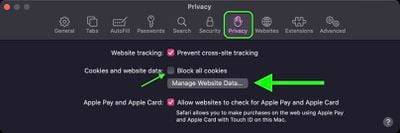
- Sélectionnez le site Web répertorié et appuyez sur "Supprimer". Pour supprimer toutes les données du site Web de Safari, appuyez sur Supprimer tout.
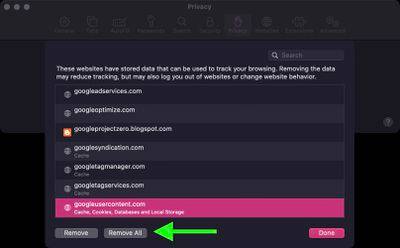
Méthode 2 :
- Lancez le navigateur Safari sur votre Mac.
- Sélectionnez Safari -> Préférences….

- Cliquez sur l'onglet « Avancé » et cochez la case à côté de « Afficher le menu de développement dans la barre de menu ».
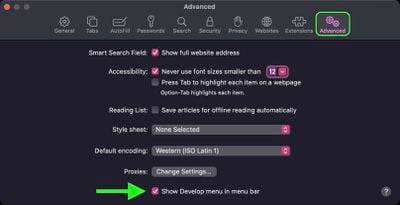
- Dans la barre de menu, sélectionnez "Développer" - "Vider le cache".
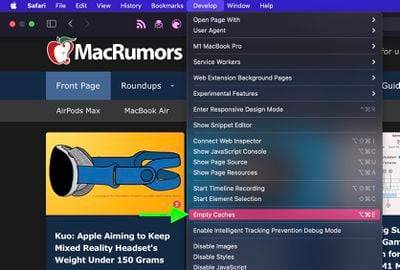
Comment vider le cache de Safari sur iPhone et iPad
Veuillez noter que les étapes suivantes videront le cache de votre appareil. Tout l'historique , les cookies et les données du site Web, quel que soit le moment où ces sites sont visités
- Lancez l'application Paramètres sur votre appareil iOS
- Faites défiler vers le bas et sélectionnez Safari et sélectionnez Effacer l'historique et les données du site Web
- . la plage horaire que vous souhaitez effacer ("Dernière heure", "Aujourd'hui ", "Aujourd'hui et hier
- " ou "Tout l'historique"), sélectionnez le profil ou sélectionnez Tous les profils, puis appuyez sur Effacer l'historique Appuyez sur Effacer l'historique et les données dans le menu contextuel pour confirmer.
Ce qui précède est le contenu détaillé de. pour plus d'informations, suivez d'autres articles connexes sur le site Web de PHP en chinois!

